K-9 Mail Mobile
1. Installation
Sur Apple
Ce produit est censé être disponible dans l'App Store.
2. Configuration
- Appuyer sur le bouton
Suivant.

- Renseigner votre adresse mail personnelle.
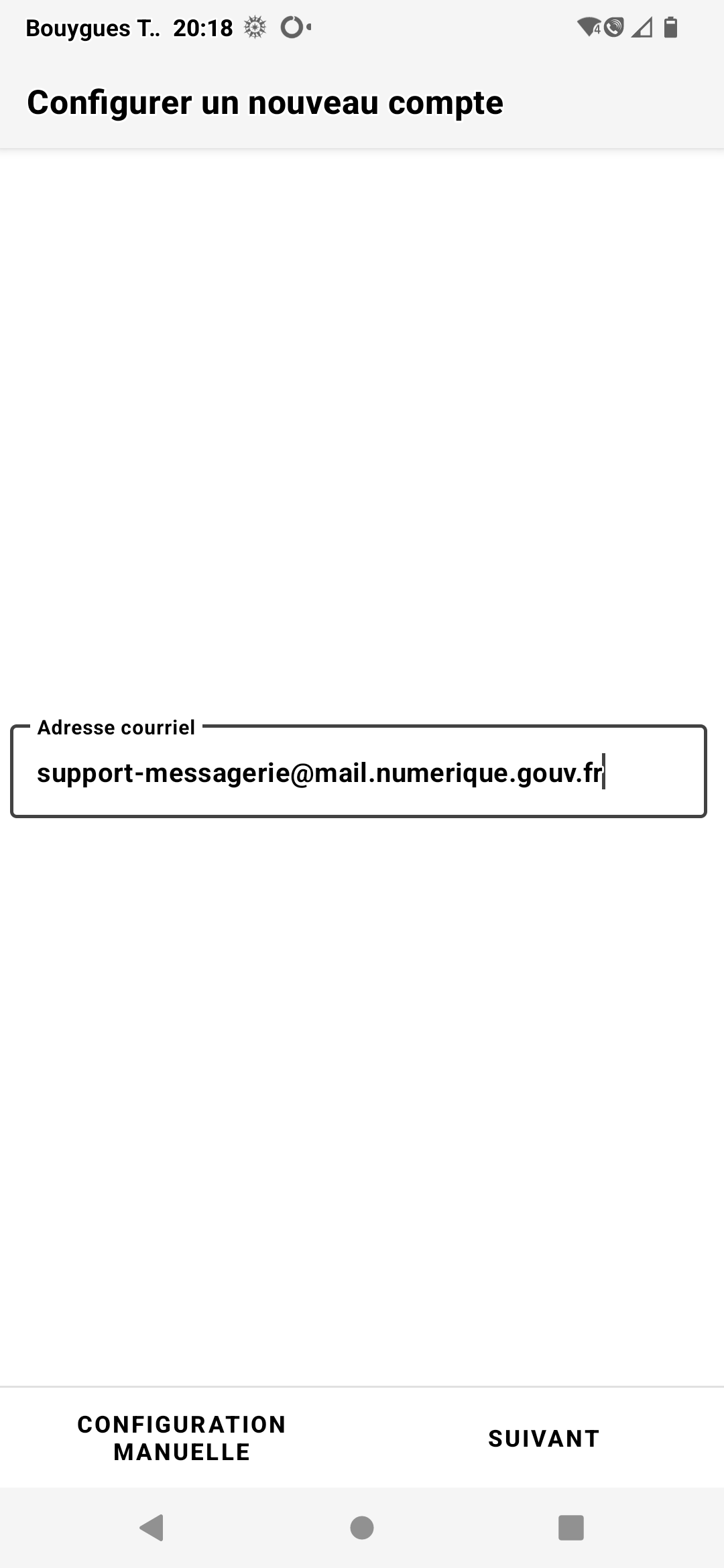
- Appuyer sur le bouton
Configuration manuelle. - Renseigner dans le formulaire IMAP:
- Serveur IMAP: voir tableau ci-dessous
- Sécurité: sélectionner SSL/TLS
- Port: voir tableau ci-dessous
- Nom d'utilisateur: votre adresse mail personnelle

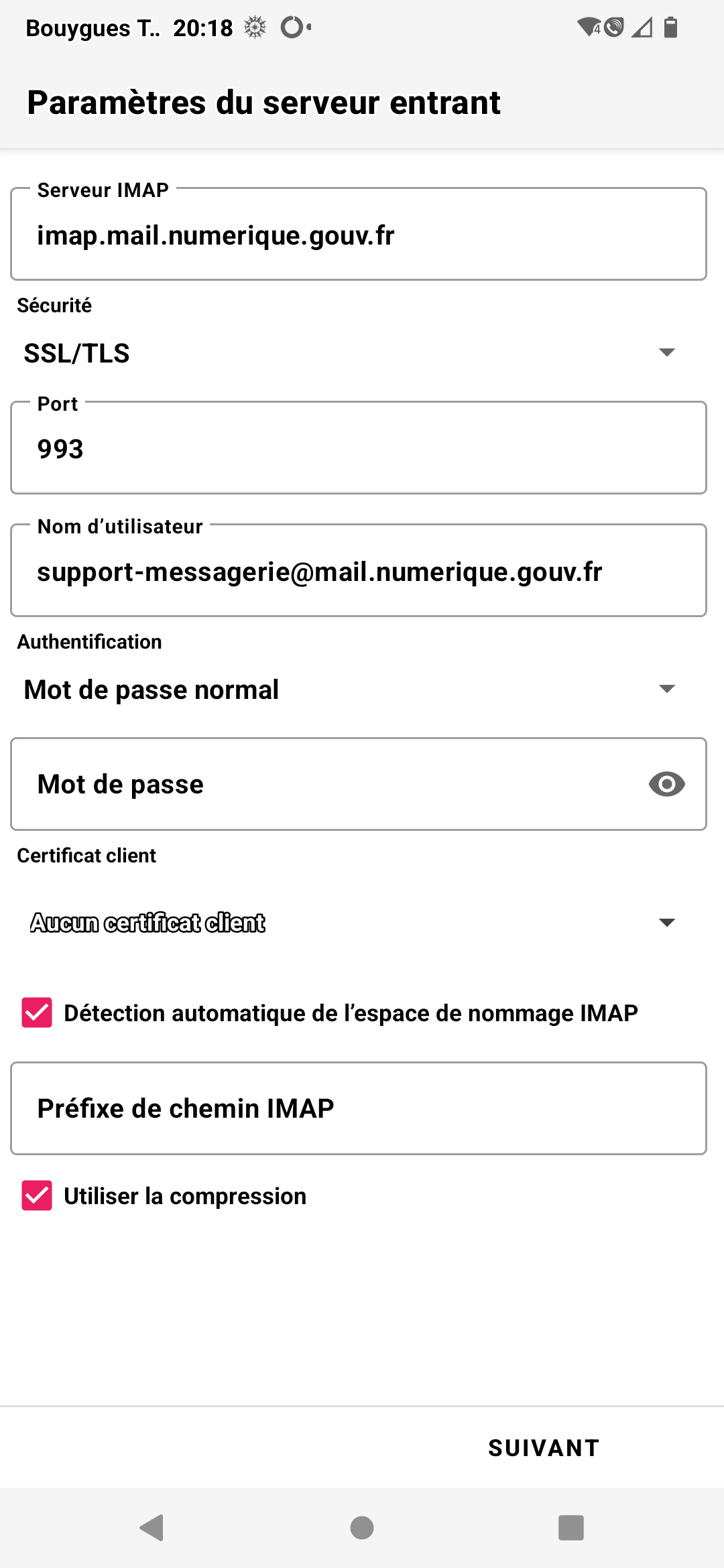
- Dans
Authentification, choisirMot de passe chiffrédans le menu.
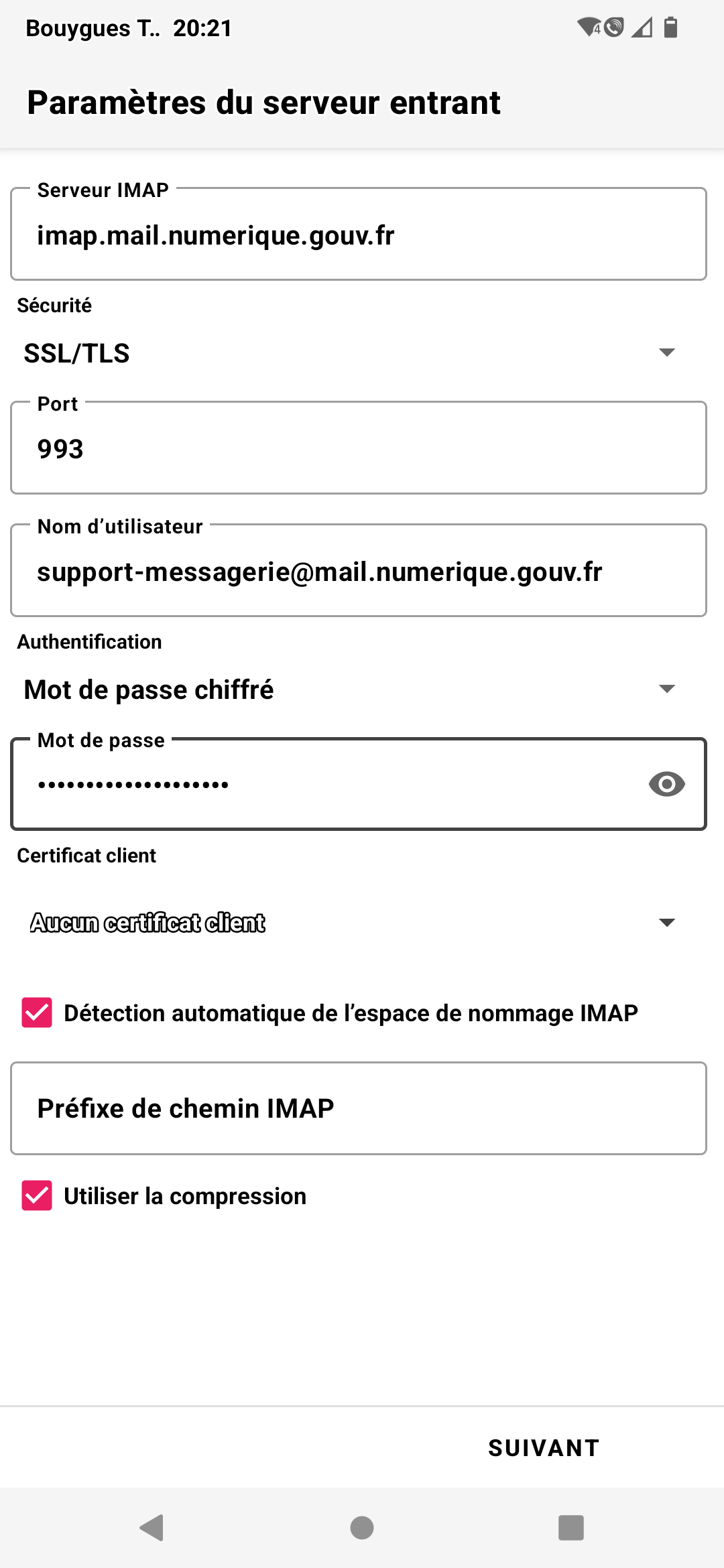
- Entrer votre mot de passe personnelle.
- Laisser le paramètre
Certificat clientsurAucun certificat client. - Décocher
Détection automatique de l'espace de nommage IMAP
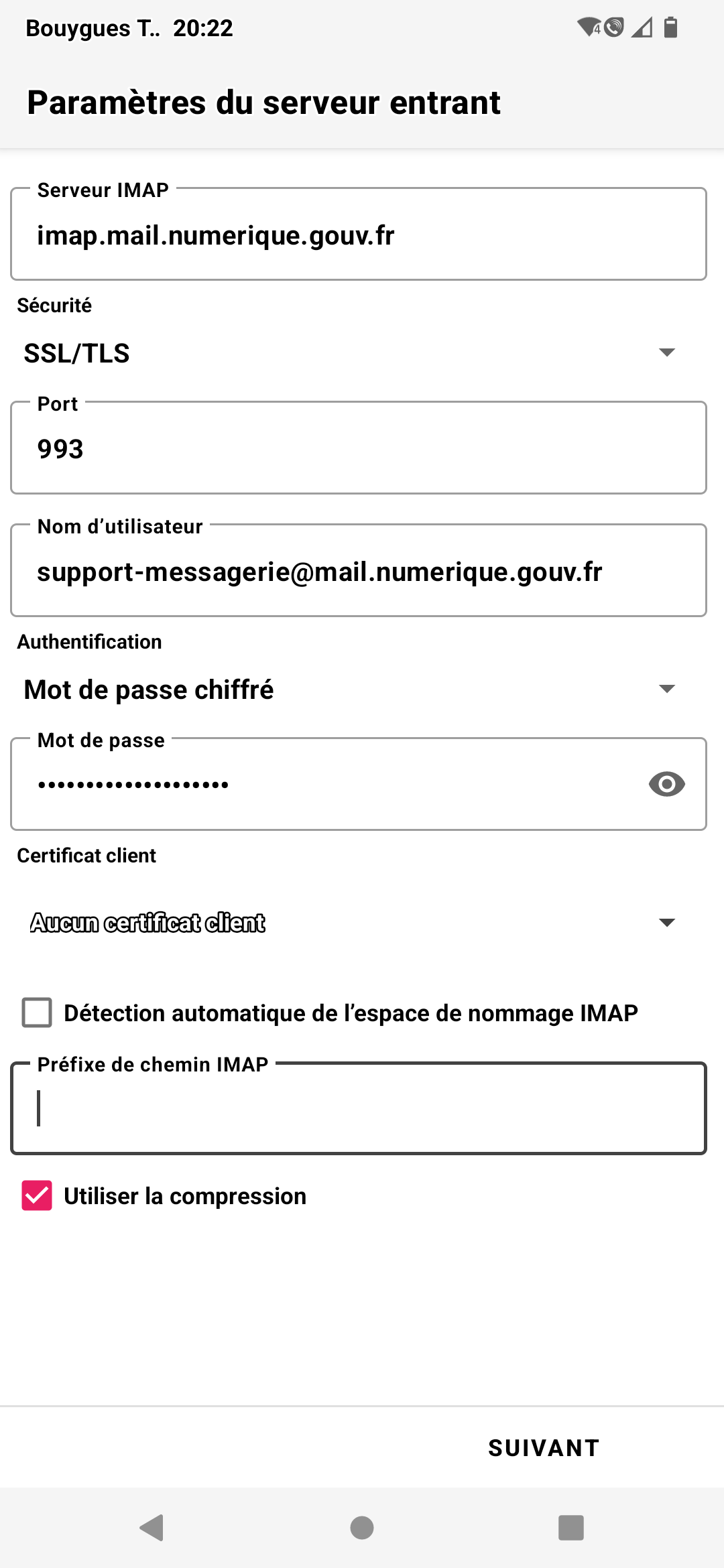
- Renseigner le préfixe de chemin IMAP selon le tableau ci-dessous.

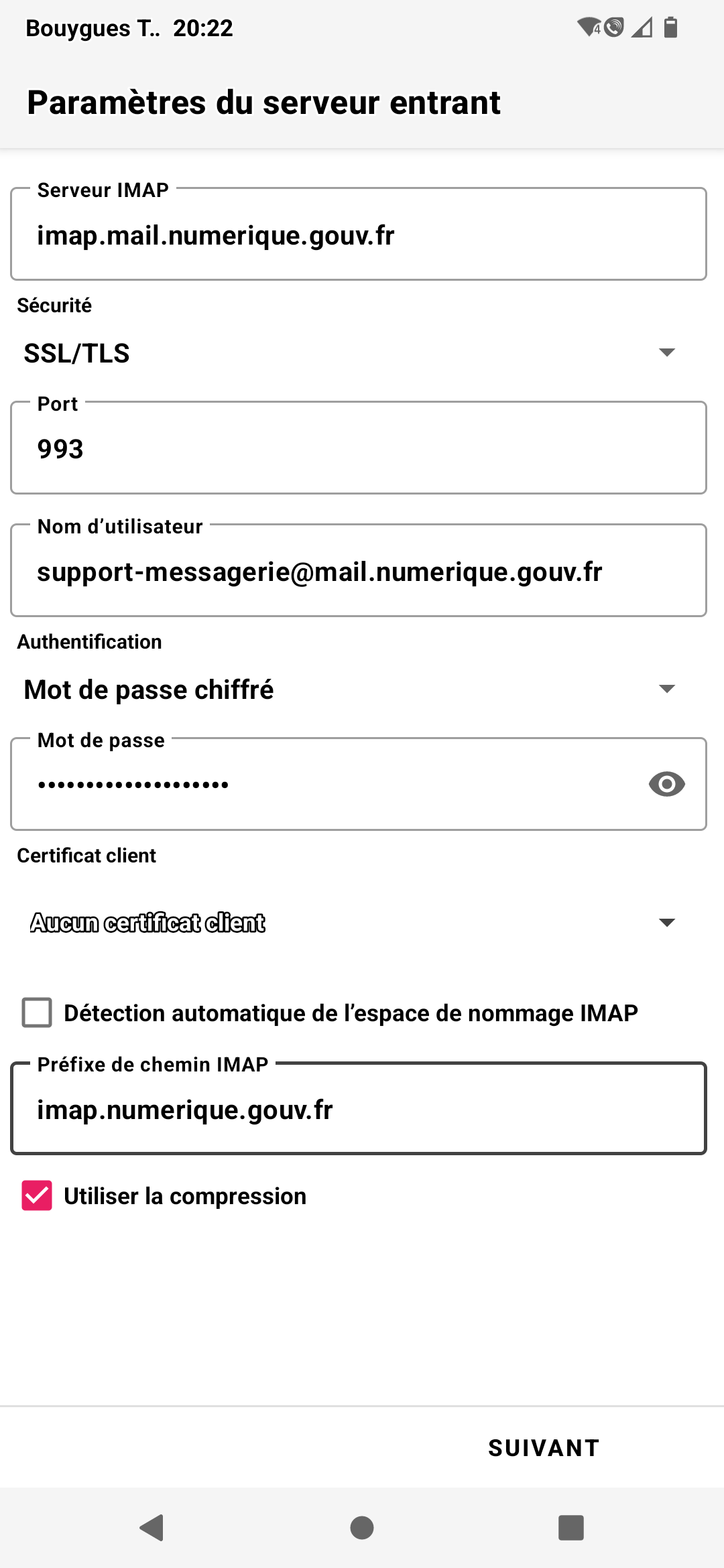
- Décocher
Utiliser la compression
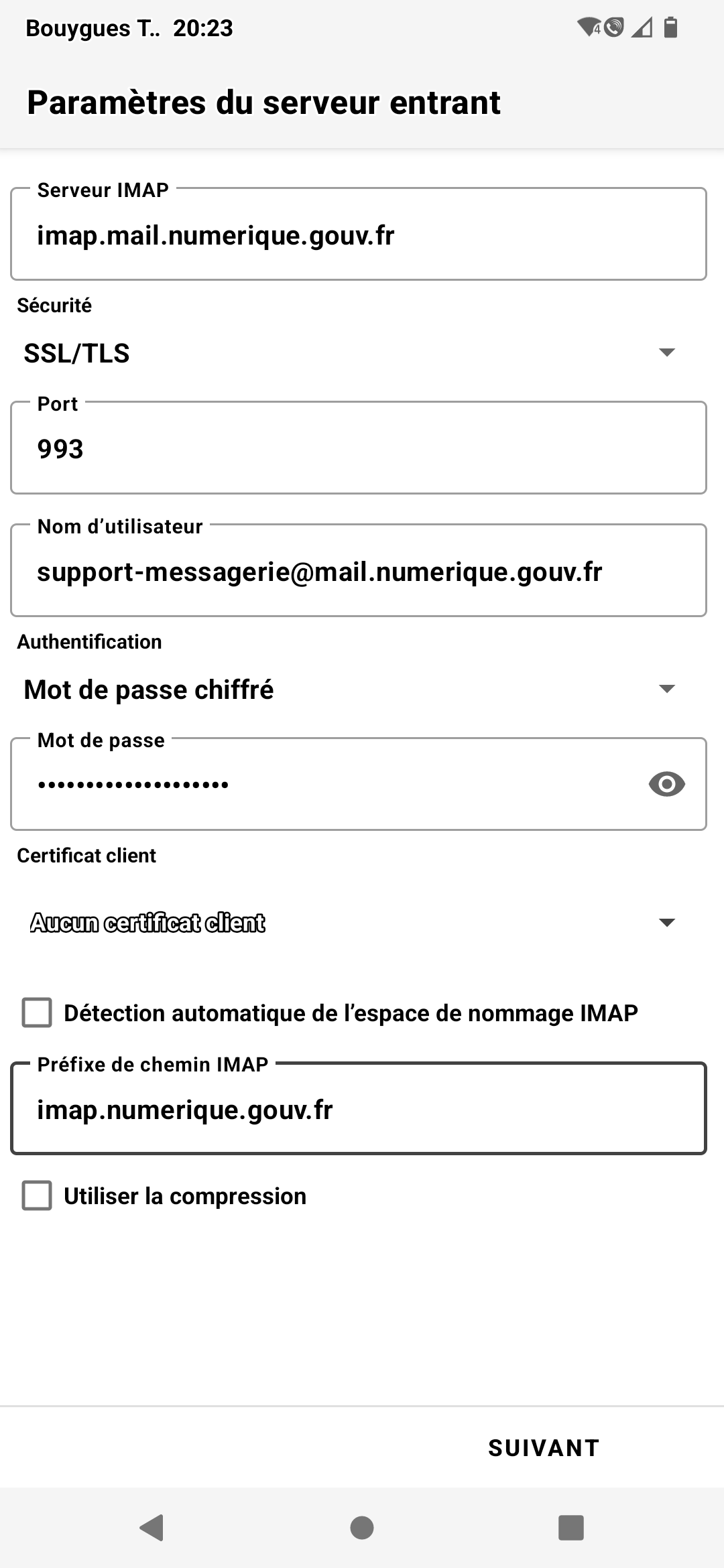
- Appuyer sur le bouton
Suivant.
- Appuyer sur le bouton
Continuer.
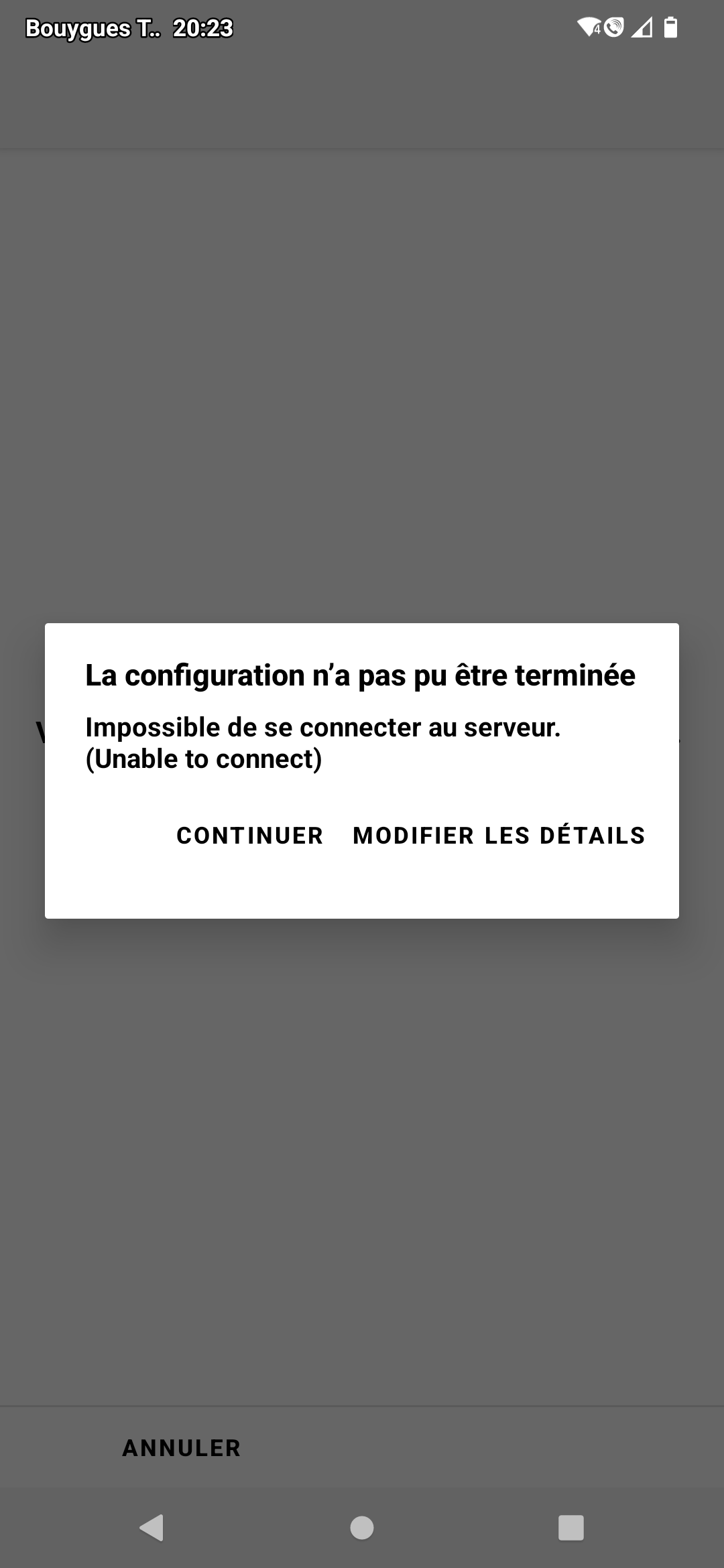
- Renseigner dans le formulaire SMTP:
- Serveur SMTP: voir tableau ci-dessous
- Sécurité: sélectionner SSL/TLS
- Port: voir tableau ci-dessous
- Authentification exigée: cocher le choix
- Nom d'utilisateur: votre adresse mail personnelle

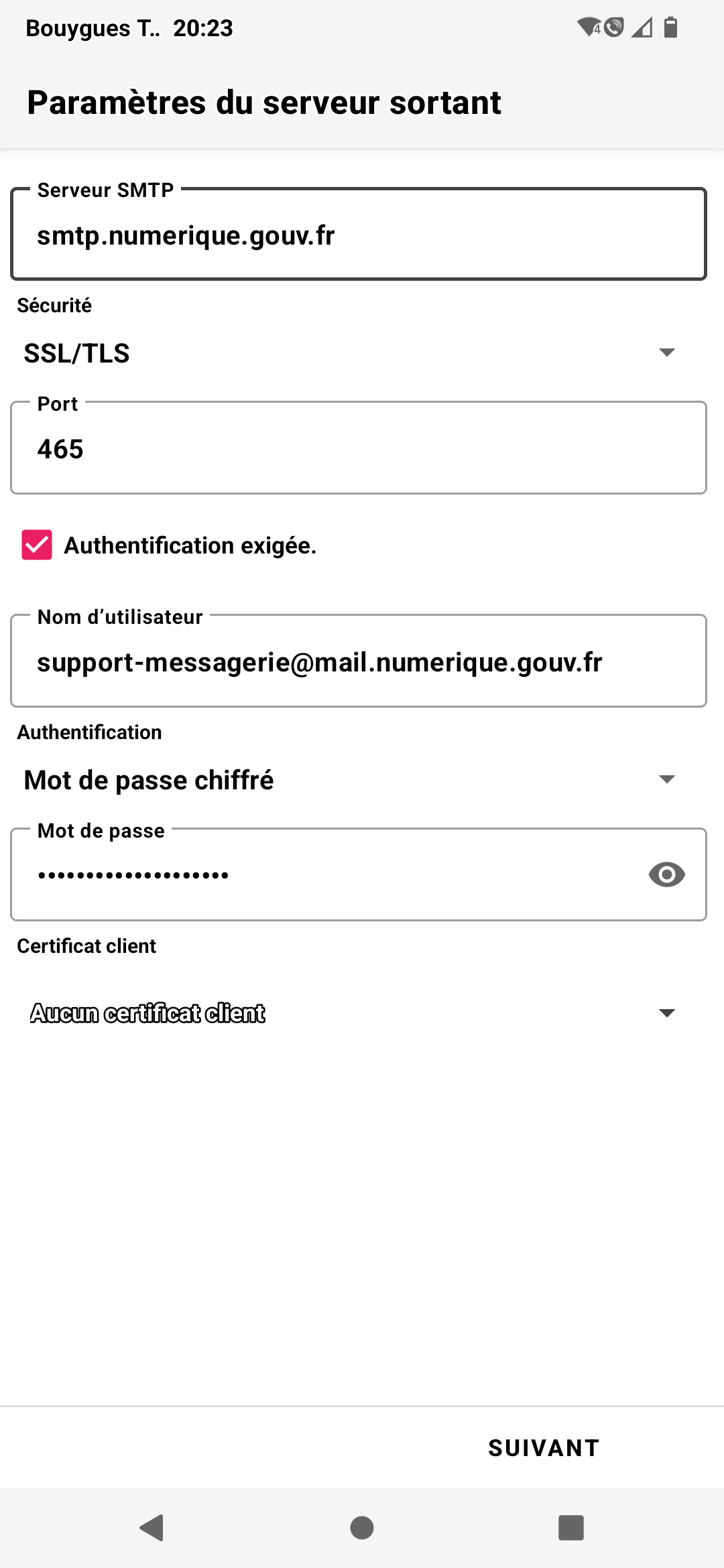
- Dans
Authentification, choisirMot de passe chiffrédans le menu. - Entrer votre mot de passe personnelle.
- Laisser le paramètre
Certificat clientsurAucun certificat client. - Appuyer sur le bouton
Suivant. - Appuyer sur le bouton
Continuer.
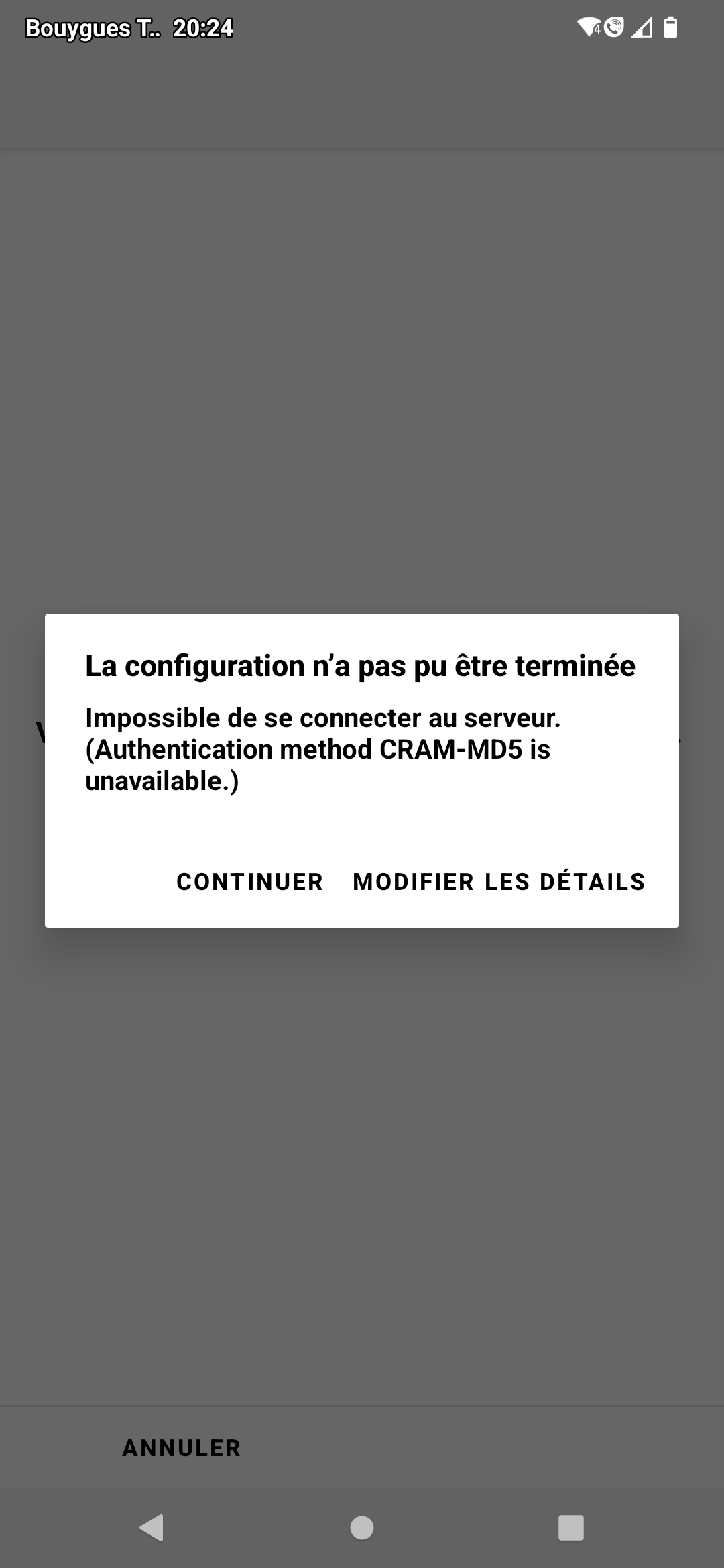
- Appuyer sur le bouton
Suivant.
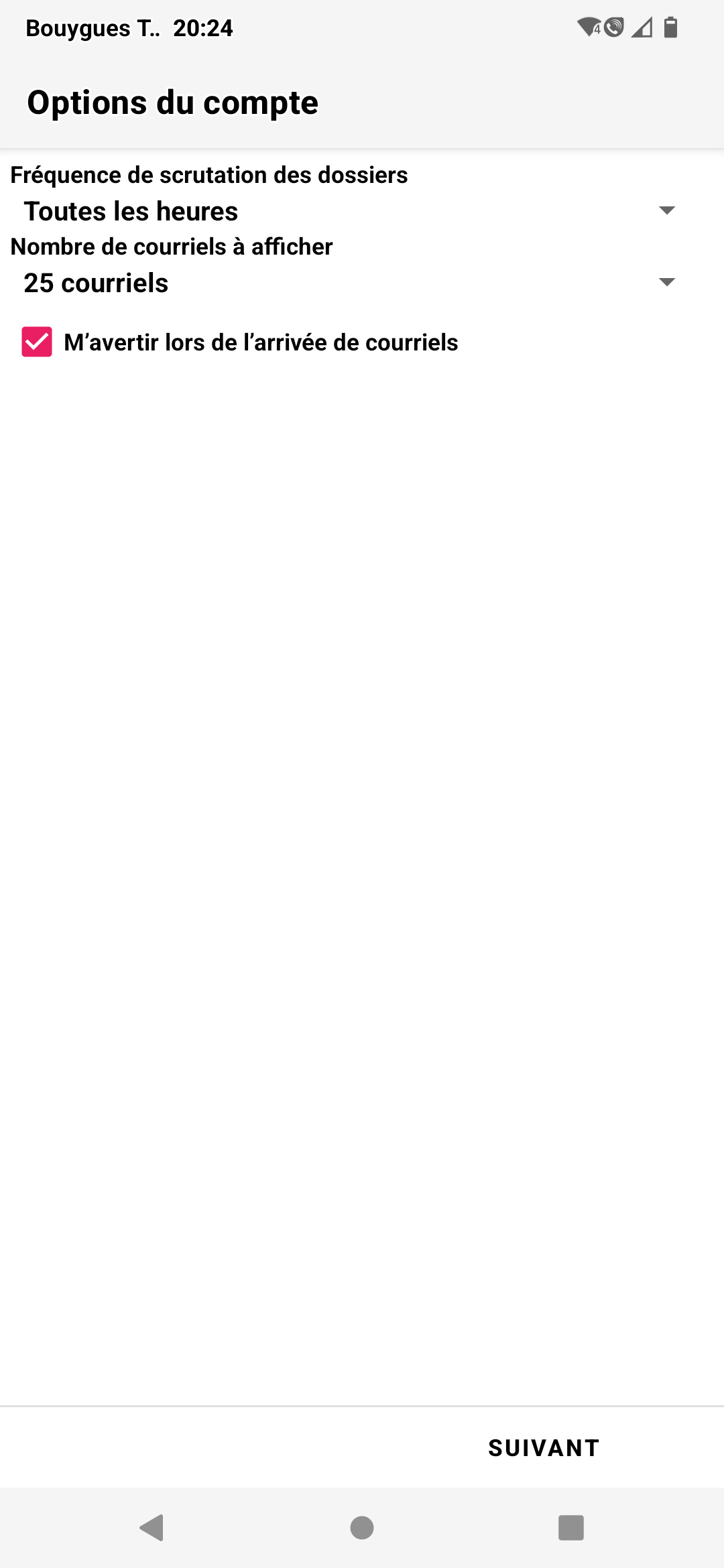
- Donner un nom à votre compte.
- Saisir votre nom qui s'affichera dans les courriels.
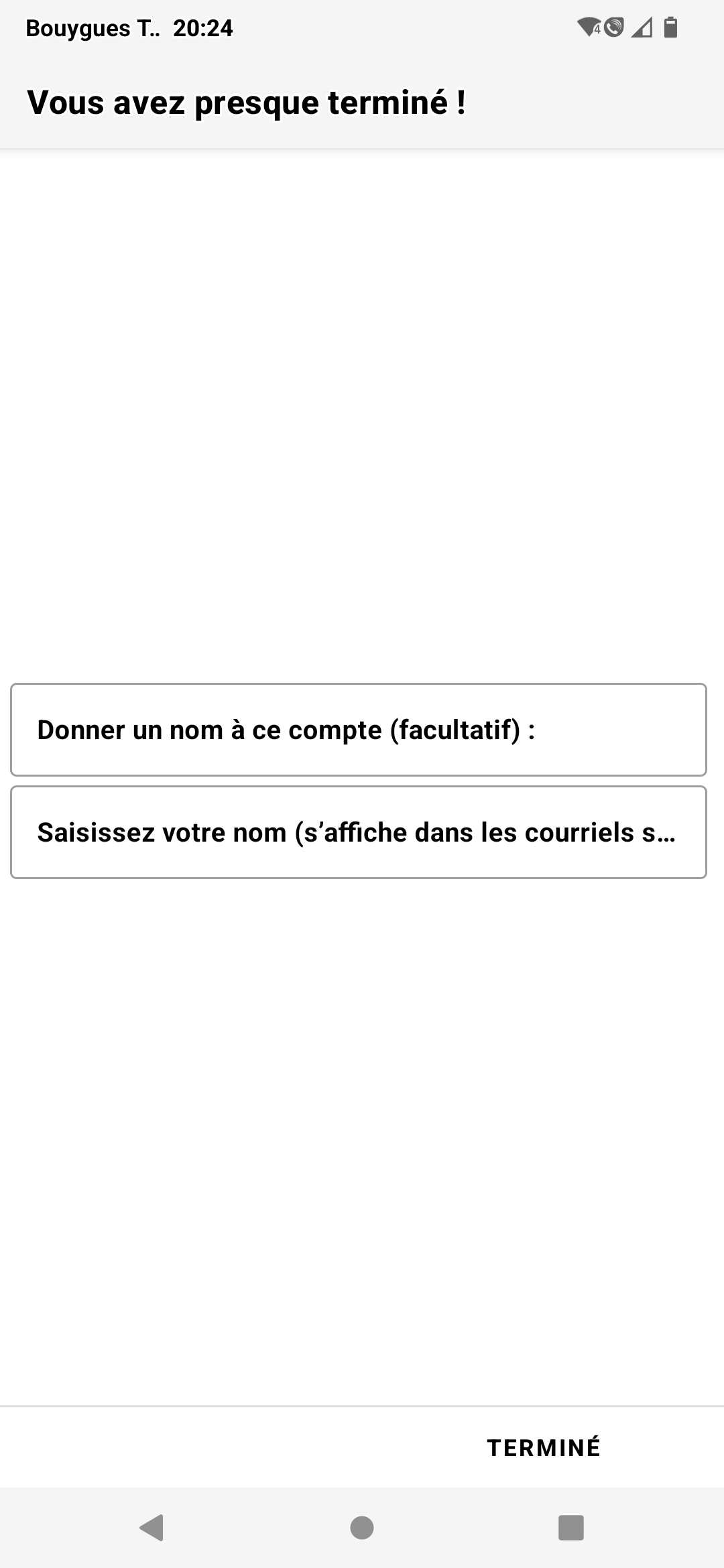
- Appuyer sur le bouton
Terminer.
Mis à jour le : 25/03/2025
Merci !